Subversion, også kaldet SVN, er et open source-system, der husker alle ændringer foretaget til dine filer og mapper. Det kan være nyttigt, hvis du gerne vil spore, hvordan dine dokumenter har ændret sig over tid eller at inddrive en ældre version af en fil. Her er hvordan du installerer Subversion på Mac OS X.
Steps
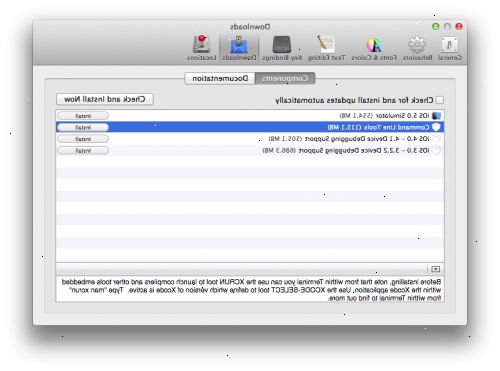
Første del: installere fra en binær pakke
- 1Naviger til http :/ / subversion.apache.org / packages.html # OSX. Der vil du finde en række binære filer, som du kan downloade, der hver har forskellige krav. Vælg den ene passer bedst til dine behov.
- 2Unzip. Pkg-filen. Det skal skabe et Subversion installationsprogrammet på skrivebordet. Dobbeltklik på filen, og følg installationen trin som anvist.
- 3Åbn terminalen, der ligger i mappen Hjælpeprogrammer. Alternativt søge i Spotlight efter Terminal. Indtast følgende på [brugernavn] $ prompt:
- svn [enter]
- Hvis at afkastet "Type" svn Hjælp 'for forbrug, "så svn fungerer korrekt.
- Hvis / usr / local / bin ikke er i din vej, redigere din profil og tilføje en linje som følgende.:
- export PATH = $ PATH:/ usr / local / bin
- Åbn et andet Terminal vindue og prøve igen med: svn [enter]
Del to: oprette din subversion miljø
- 1Oprette en SVN server. Du skal bruge dette til at distribuere et Subversion projekt.
- 2Launch terminal, derefter oprette en mappe kaldet svnroot på din konto mappe, som følger: mkdir svnroot
- Type: svnadmin oprette / Brugere / [dit brugernavn] / svnroot
- Der skaber din server!
- 3Brug svn server med terminal. Du kan kassen i terminalen med denne kommando: svn checkout file:/ / / Users / [dit brugernavn] / svnroot
- For fjernadgang, aktivere "ssh adgang" (i Systemindstillinger / Deling), og kassen med: svn checkout svn + ssh:/ / my.domain.com / Brugere / [dit brugernavn] / svnroot
- 4Opsæt en subversion klient. For eksempel understøtter svnX alle aktuelle versioner af Mac OS X 10,5 til 10,8. Du kan få det på.
- 5Efter download, start svnx og du vil se to vinduer navngivne arbejdsgrupper kopier og repositories. Under Arkiver, tilsæt URL und Login Data fra SVN server.
- Åbn vinduet, hvis du får en fejl, skal du kontrollere login.
- Skift til Terminal og skrive: svn import-m "til din søgning Import beskeden" / min / local / projekt / sti / min / remote / svn / repository Denne kommando tilføjer alle filer fra den lokale Project til SVN server.
- Tilføj stien til SVN repository (fra SVN server) til listen i arbejdsgruppen Copy vindue i SVNx.
- 6I svnx åbne din arbejdskopi. Når du arbejder på dette projekt, vil du se dine ændringer her.
- 7Test det. Lav en lille ændring på din arbejdskopi, så opdatere arbejdsgruppen Copy vinduet.
- SVNx viser alle filer med modifikationer. Tryk på Commit-knappen for at føje den til SVN Server Repository.
- 8Hvis du foretrækker at arbejde på subversion repository direkte fra finderen, overveje at bruge enten eller.
Tips
- Den primære dokumentation for Subversion er den gratis bog Version Control med Subversion, alias "The Subversion Book." Du kan få det fra http://svnbook.red-bean.com/
- Forskellige yderligere dokumentation eksisterer i doc / undermappe af Subversion kilde. Se filen doc / README for mere information.
